A është e turbullt kamera e telefonit tuaj? Provoni këto 14 rregullime

Kamera e telefonit tuaj mund të prodhojë fotografi të paqarta. Provoni këto 14 rregullime për të përmirësuar cilësinë e imazheve tuaj.
Pavarësisht nëse aplikacioni ka përmbajtje të papërshtatshme ose ju duket thjesht i bezdisshëm, ka gjithmonë një arsye për të bllokuar një sajt. Lajmi i mirë është se shfletuesit e njohur si Firefox, Opera, Edge dhe Chrome e kanë të mbuluar atë.
Çdo shfletues ju lejon të bllokoni sa më shumë sajte që dëshironi. Është një proces miqësor për fillestarët që do ta kryejë punën brenda një kohe të shkurtër. Hapat mund të ndryshojnë pak nga shfletuesi në shfletues, por ato nuk duhet të ndryshojnë shumë.
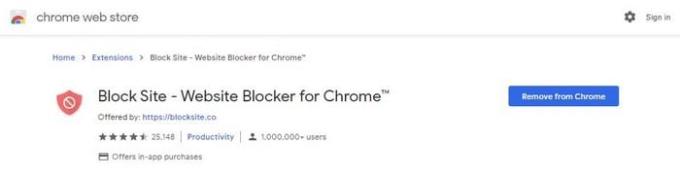
Një shtesë e njohur në Chrome për të bllokuar çdo sajt është Block Site . Shtesa është falas, me opsionin për të përmirësuar në një llogari me pagesë. Nëse vendosni të përmirësoni, merrni veçori premium si:
Por, ju ende merrni disa veçori të shkëlqyera me llogarinë falas, dhe ajo ende kryen punën e bllokimit. Ju mund të bllokoni faqet përgjithmonë ose për një kohë të caktuar. Për të bllokuar faqet përgjithmonë ose sipas planit, shkoni te seksioni "Blloko sitin" e shtesave .
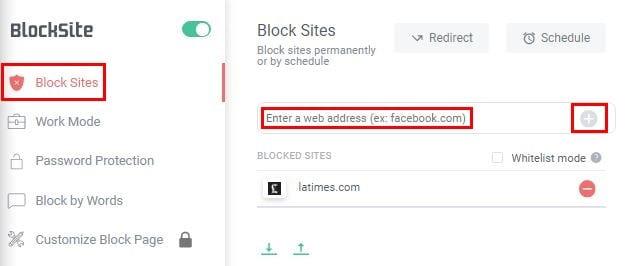
Futni shtimin y të faqes që dëshironi të bllokoni dhe klikoni në shenjën plus për ta shtuar në listën e bllokuar. Nëse klikoni në opsionin "Modaliteti i listës së bardhë", do të bllokoni të gjitha sajtet përveç atyre që keni vendosur në listën e bardhë.
Për të hequr një sajt nga lista e bllokimit, klikoni në opsionin e heqjes; ky është rrethi i kuq. Nëse tashmë keni një listë bllokimi tuajën, klikoni në shigjetën që tregon lart për të importuar listën tuaj.

Duke klikuar në opsionin Re-direct, ju mund të ridrejtoheni në një faqe tjetër. Thjesht shtoni URL-në e faqes alternative dhe klikoni në butonin e gjelbër OK.
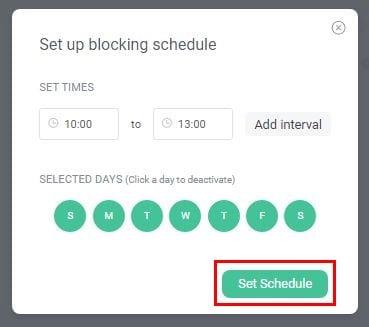
Opsioni i orarit ju lejon të bllokoni faqet në një orar. E tëra çfarë ju duhet të bëni është të shtoni orën dhe të zgjidhni datën që dëshironi të bllokoni faqet. Por, nëse dëshironi të hyni në faqe të veçanta kur është ora e drekës, klikoni në opsionin Shto interval dhe shtoni kohën.
Me " Modalitetin e punës" , do të jenë të disponueshme vetëm sajtet ku duhet të keni akses për punë. Thjesht shtoni faqet që dëshironi të bllokoni dhe filloni kohëmatësin e punës. Hapni menunë e zgjerimit > Klikoni në skedën "Modaliteti i punës" > Klikoni në Start .
Në skedën Mbrojtja e fjalëkalimit, mund të shtoni një fjalëkalim në opsionet e shtesës/faqja e shtesës së Chrome për të gjitha sajtet e bllokuara dhe ekziston një opsion për t'u njoftuar me email nëse shtesa çinstalohet.
Më në fund, mund të bllokoni sajtet bazuar në fjalë . Shkruani fjalët që duhet të kërkojë zgjerimi dhe klikoni në opsionin plus.
Block Site add-on është gjithashtu në dispozicion për Opera. Ka të njëjtin plan urbanistik si në Firefox. Nëse dëshironi të fiksoni shtesën për ta bërë të dukshme, do t'ju duhet ta bëni këtë me dorë.
Për të kufizuar aksesin në një sajt specifik në Firefox, do t'ju duhet një shtesë e quajtur Block Site . Shtesa është e thjeshtë për t'u përdorur dhe ka opsione kur bëhet fjalë për të personalizuar mënyrën se si dëshironi të funksionojë.
Për të bllokuar një sajt, shkoni te faqja e internetit që dëshironi të bllokoni dhe klikoni në ikonën e shtesës. Do të shihni një mesazh që ju pyet nëse jeni i sigurt që dëshironi të bllokoni sajtin. Kliko OK, dhe shtesa do ta shtojë atë sajt në listë.
Për të zhbllokuar faqen, do t'ju kërkojë të vendosni një fjalëkalim kryesor në fund. Meqenëse do të jetë hera juaj e parë që përdorni shtesën, do t'ju duhet të krijoni një fjalëkalim kryesor.
Për të krijuar fjalëkalimin kryesor, klikoni në lidhjen Faqja e opsioneve në fund të djathtë të faqes që sapo keni bllokuar.
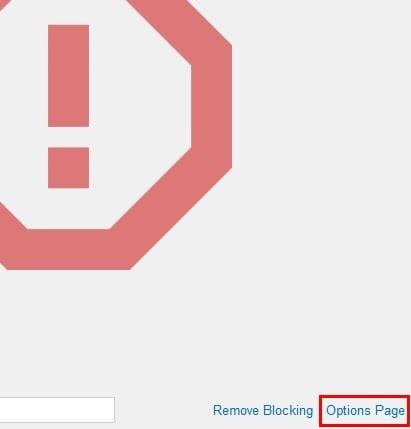
Pasi të hapet faqja e opsioneve, lëvizni deri në seksionin e Veglave dhe krijoni fjalëkalimin tuaj kryesor. Fjalëkalimi nuk do të jetë i dukshëm dhe edhe nëse e fshini pasi të keni klikuar në butonin Ruaj, shtesa do të vazhdojë të pranojë fjalëkalimin.
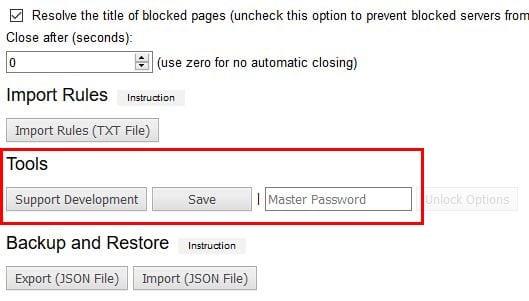
Në faqen e opsioneve, do të shihni gjithashtu opsione të tilla si:
Ekziston gjithashtu një opsion në krye të djathtë të faqes së bllokuar për të kaluar nga modaliteti i errët dhe i dritës.
Shpresojmë, së shpejti, të gjithë shfletuesit kryesorë do të shtojnë një mënyrë të integruar për të bllokuar faqet pa pasur nevojë të ktheheni te shtesat. Sa sajte mendoni se do të bllokoni?
Kamera e telefonit tuaj mund të prodhojë fotografi të paqarta. Provoni këto 14 rregullime për të përmirësuar cilësinë e imazheve tuaj.
Mësoni si të vendosni nënshkrimin tuaj në një dokument të Microsoft Word shpejt dhe lehtë. Kjo përfshin mundësitë për nënshkrim elektronik dhe dixhital.
Mësoni si të ndryshoni gjuhën në Netflix për të përmirësuar përvojën tuaj të shikimit dhe të aksesoni përmbajtjen në gjuhën tuaj të preferuar. Abonohuni në Netflix sot!
Në këtë artikull, ne do t'ju tregojmë gjithçka rreth basketbollit, tenisit dhe futbollit dhe dimensionet e rëndësishme të fushave sportive.
Merrni këshilla se çfarë të bëni me televizorin tuaj të prishur që nuk mund të rregullohet, nga shitja dhe riciklimi deri te projektet DIY.
Mos harroni kurrë një ditëlindje me ndihmën e Facebook. Shihni se ku mund të gjeni ditëlindjen e dikujt që të mund ta dërgoni dhuratën në kohë.
Është e lehtë të gjesh të gjitha fotot dhe videot që ke ngarkuar në llogarinë tënde të Google Photos. Google Photos ofron disa mënyra për tju ndihmuar të gjeni fotot tuaja.
Rezultati i Snapchat (i quajtur ndryshe Snap Score) përshkruan pikët e grumbulluara bazuar në shpeshtësinë e ndërveprimeve me përdoruesit e tjerë në aplikacionin e mesazheve dhe rrjeteve sociale. Në këtë postim, ne do të theksojmë elementët që përbëjnë sistemin e pikëve të Snapchat.
A po kërkoni për një mundësi të zbatueshme për pritjen e faqes në internet? Mësoni ndryshimin midis një serveri të dedikuar kundrejt një serveri të përbashkët pritës.
Më pëlqen t'i argëtoj fqinjët e mi duke ndryshuar rrjetin tim Wi-Fi me emra të ndryshëm qesharak. Nëse po kërkoni ide për një emër qesharak Wi-Fi, këtu







